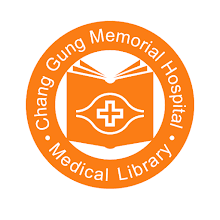2012/07/28
FAQ:Endnote建立Library
Q:如何篩選出重複的資料?
A:按工具列上的References→Find Duplicates,若有重複會出現兩筆資料的對照表(如下圖),資料不同的欄位會以藍色底色顯示,將要保留的按「Keep This Record」,另一筆則會被刪除
或是到「Duplicate References」的暫存資料夾,直接將不保留的資料刪除亦可
Q:之前下載的Reference, 後來又有更新,要如何修正資料?
A:在該筆Reference, 按滑鼠右鍵使用"Find Reference Update",便可即時查詢,若有更新資料,會出現新舊資料對照畫面,有底色的欄位是有異動的部分,若要整筆更新,按"Update All Fields"即可
Q:要如何自己建立一筆Reference?
A::按工具列的"References"->New Reference, 即可出現空白資料檔, 先選擇Reference Type後,即可輸入個欄位資料。需要注意的是,兩個以上的作者,須按Enter換行, 不可連續輸入。
Q:資料檔很多欄位是空的,頁面又拉得很長,如何可使畫面簡潔些?
A:按畫面右上角的「Hide Empty Fields」,可隱藏空白的欄位, 只顯示有資料的欄位
Q:在Library裏刪過資料產生的Record Number空號會遞補嗎?
A:不會
Q不同Group的資料可以重覆嗎?
A:可以重覆
Q:在Library左邊的Frame有Unfiled的數字是什麼?
A:未歸類在Group的資料筆數
Q:簡體中文字可以匯入Endnote嗎?
A:可以,且不需作Translate
Q:在PDF上以螢光筆註記後,要如何消除?
A:在螢光筆處用滑鼠點一下,然後按Delete即可。
Q:如何將Google Scholar的資料匯入Endnote?
A:進入Google Scholar後點選其右上角的"設定"→參考書目管理程式→顯示導入→Endnote→儲存。
在Google Scholar作完檢索後,在欲匯入的資料下按「導入Endnote」→開啟舊檔→選擇欲匯入的Library即可。
Q:可否直接匯入PDF檔?
A:可以, File→Import File→Import File 找出PDF檔案所在位置→ Import Option: 選PDF→Import即可。除可匯入PDF檔, 亦會將完整的書目資料正確的匯入。
PS.PDF檔本身需有DOI (Digital Object Identifiers)資訊始可匯入,否則只能匯入PDF檔沒有書目資料。
Q:如何將2個Library合併成1個?
A:先開啟Library A→File→Import→File→Import File :選擇欲匯入的Library B→Import Option:選Endnote Library→Duplicates:建議Discard duplicates→Import即可。
Q:之前下載的PDF檔,要怎麼加在書目資料裏?
A:在Library裏選出該筆Record在書目下方的預覽畫面,按"PDF & Quick Edit"→按Attach PDF→找出欲加入的PDF檔位置即可。
Q:Online Search可不可以查Ovid Medline?
A:雖然本院有購買Ovid Medline, 但因需另外輸入機構帳密,因此無法直接查詢(該帳密無法提供)。建議另開啟瀏覽器查詢後,按Export亦可直接匯入Endnote。
訂閱:
文章 (Atom)